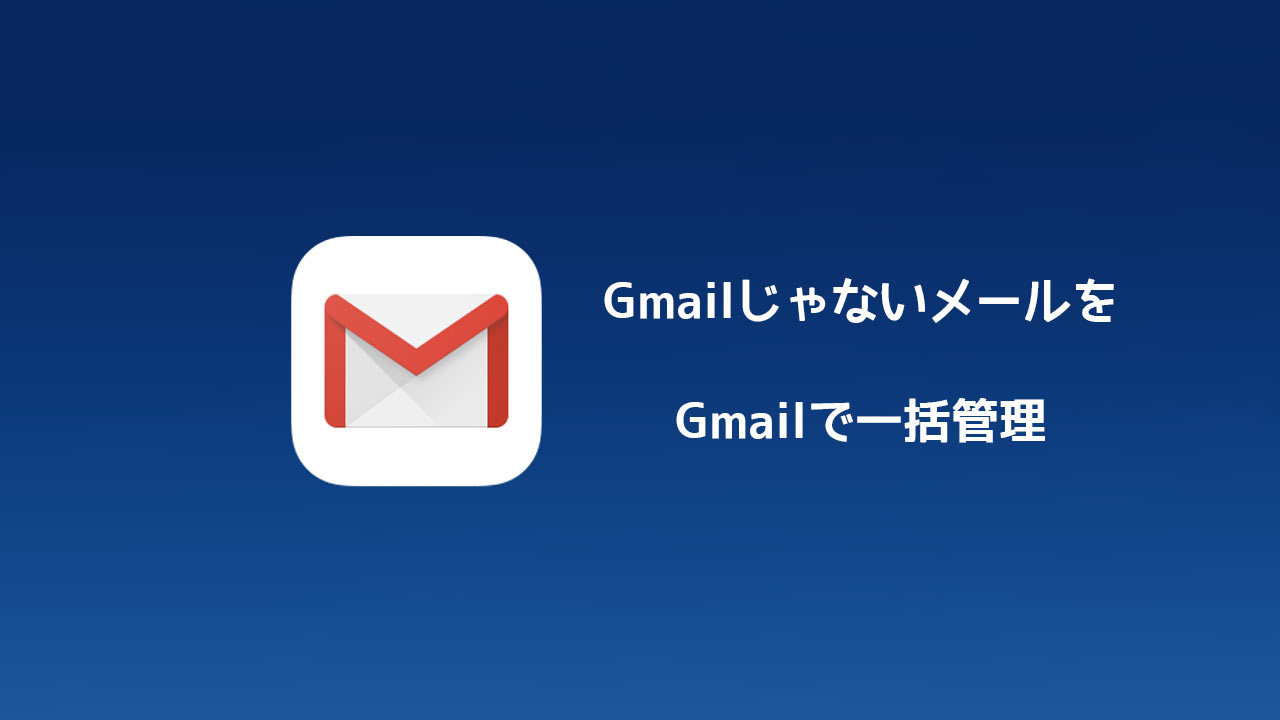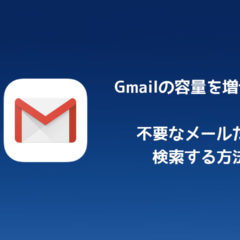運営するサービスが増えてきて複数のメールアドレスを受け取る機会が増えてきました。
ブラウザで使えるメーラーで一括管理できないものかと調べていたところ、Gmailでできそうということを友人が教えてくれましたので、Gmailで様々なメールアドレスをまとめて送受信できるようにする方法をご紹介します。
Gmail以外のメールもGmailで一括管理できるようにする方法
Macのメールとか、WindowsだとOutlookとか、ソフトのメーラーってありますよね。あのメーラーを使えばいろんなメールアドレスを一括管理することはもちろん可能なんですよ。
でも、個人的にはブラウザで使えるメーラーが便利だなと感じてまして、そうなるとやっぱりGmailって便利なんですよね。
というわけで、「info@ドメイン」のようなメールもGmailで送受信できるようにする方法がこちらです。
Gmailを開いたら右上のギヤアイコンをクリックして設定画面に入り、「アカウントとインポート」タブをクリックし、「他のメールアドレスを追加」をクリックします。
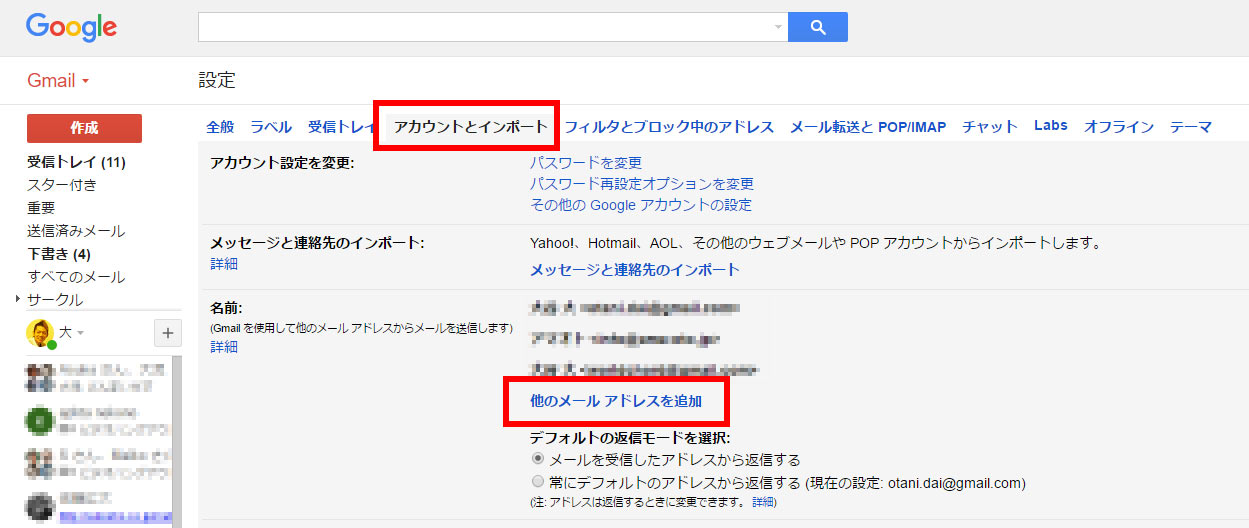
追加するメールアドレスを入力しましょう。
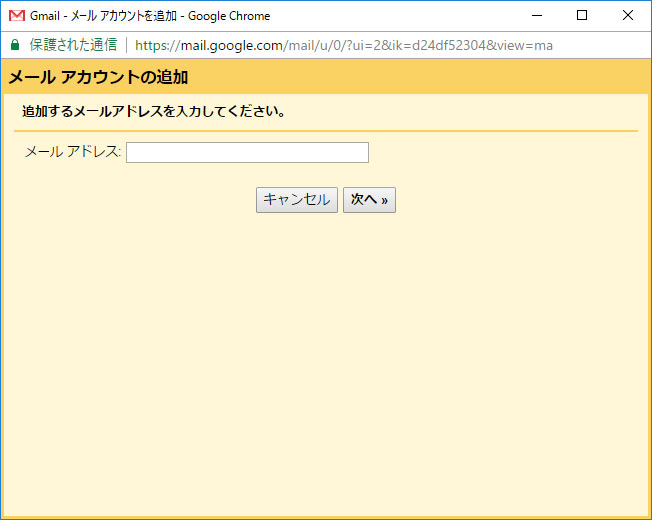
「他のアカウントからメールを読み込む(POP3)」にチェックが入ってるのでこのまま「次へ」をクリック。
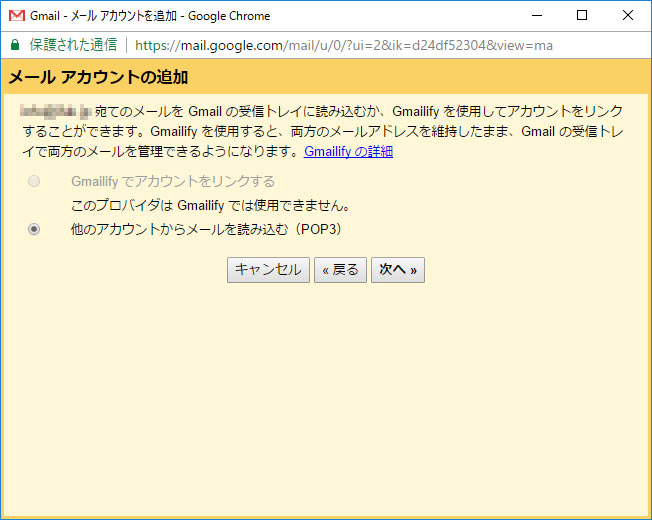
メールの設定をしていきます。
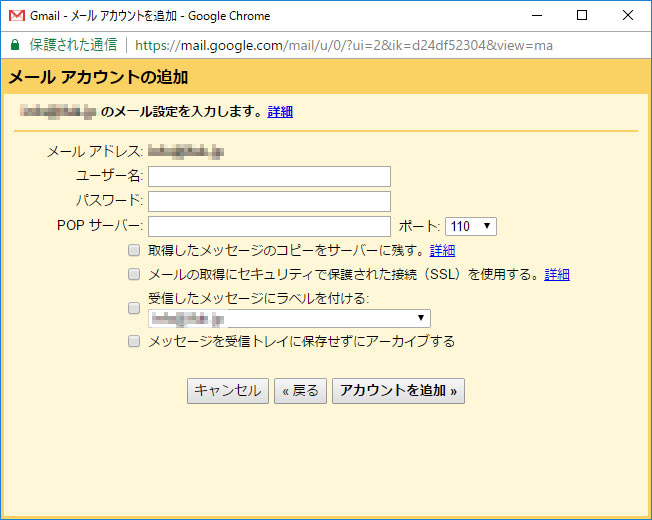
ユーザー名とパスワードとPOPサーバーが分からない場合は調べないといけませんが、プロバイダのメールアカウントであればプロバイダからもらってる資料の中に、ドメインが入ったメールアカウントであればレンタルサーバーの会社のサイトに情報が載ってるはずです。そちらを参照してください。
これで受信ができるようになったので、次に送信もできるようにしましょう。
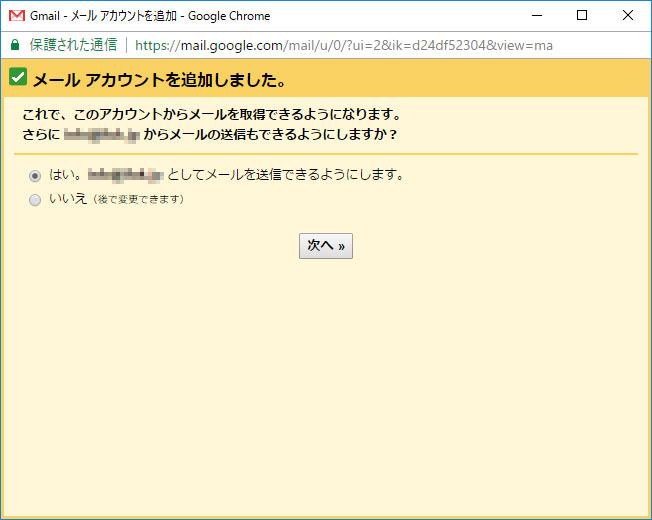
「次のステップ」をクリックして先に進めてください。
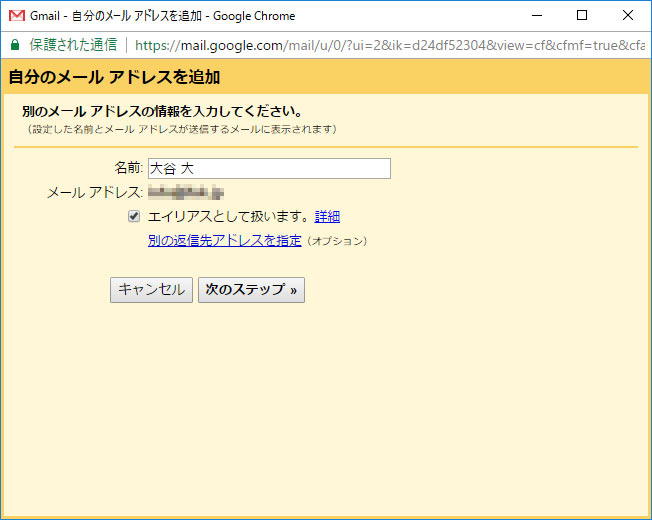
指示に従って受信設定のときと同じように情報を入れていきます。
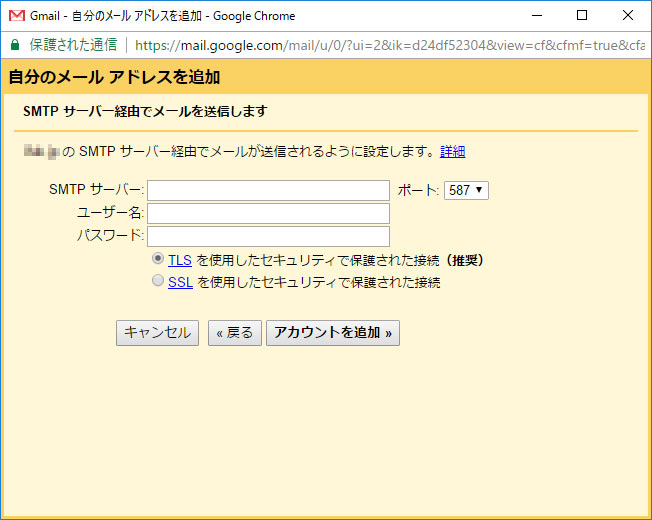
この最後のステップがめんどうで、Gmailで受け取るためには別のところでメールを受け取って暗証番号を見る必要があるのです…。というわけでiPhoneかなにかでメールが見れるように設定しましょう。
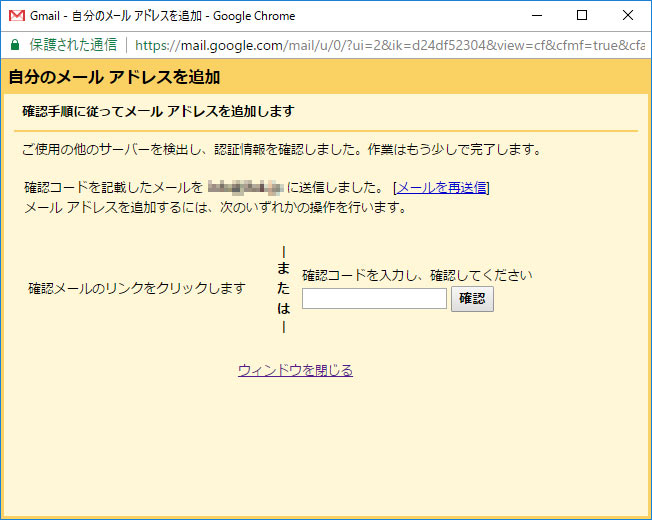
これでGmailで様々なメールアドレスのメールを扱えるようになったわけですが、注意点が1つ。
メールを受ける分には全く問題ありませんが、メールを送る際にどのメールアカウントで送るのかをちゃんと設定しないと、向こうからしたら「全然知らないメールアドレスからメール送られてきた!」っていうことになりかねないので、メール送信時だけは慎重に作業しましょう。
Gmailの容量が少なくなってきたら
Gmail以外のメールを受け取るようにすることで、Gmailの容量を圧迫することになるかもしれません。
そんな時は、下記の記事の手順でメールを整理すると、容量をうまく削減することができますよ。
最後に
この方法によってメールチェックが楽になりましたし、いままでよりもスピーディーに対応できるようになりました。
一度設定してしまえばあとはGmailを使ってる感覚で使えますので、僕のような悩みを持ってる方はぜひお試しください。